Chế độ DFU là gì? Top 3 cách đưa iPhone về chế độ DFU
iPhone bạn đang trong tình trạng giật, lag, chậm sau một thời gian dài sử dụng. Khi này, thực hiện đưa iPhone về chế độ DFU là cách khắc phục hiệu quả. Vậy bạn đã biết chế độ DFU là gì chưa? Hãy để Bảo Hành One bật mí cho bạn những thông tin về chế độ DFU và những cách đưa iPhone về đế độ này trong bài viết sau đây nhé.
Giải đáp “Chế độ DFU là gì”

Chế độ DFU là gì? -“Nâng cấp phần mềm thiết bị”
Bạn sử dụng iPhone đã lâu nhưng vẫn chưa biết "chế độ DFU là gì”? Đây là chế độ giúp iPhone có thể người dùng có thể kiểm soát và thực hiện thao tác tay để đưa iPhone về cài đặt Firmware - chế độ do Apple phát hành và được cài đặt đầu tiên trên điện thoại iPhone. Do đó chế độ DFU còn được gọi là Device Firmware Upgrade - “Nâng cấp phần mềm thiết bị”
Vậy đưa iPhone về chế độ DFU là gì? Có thể hiểu đơn giản, đưa iPhone về chế độ DFU cũng giống như khôi phục iPhone lại chế độ ban đầu khi mới mua. Tuy nhiên thao tác này bạn phải thực hiện bằng tay chứ không tự động như khi thông qua trình quản lý iBoot của Recovery Mode.
Ngoài ra, để thực hiện được thao tác đưa iPhone về chế độ DFU, thiết bị của bạn đồng thời phải kết nối với iTunes trên máy tính. Bởi trong quá trình thực hiện, màn hình iPhone sẽ chỉ hiện thị một màu đen và bạn không thể thao tác trên đó. Việc kết nối này giúp bạn thao tác dễ dàng hơn thông qua iTunes.
Tham khảo Hướng dẫn thao tác bật bong bóng chat Messenger trên iPhone
Lý do nên sử dụng chế độ DFU thay vì Recovery Mode

DFU cho phép lựa chọn được các phiên bản Firmware phù hợp
Sau giải đáp về chế độ DFU là gì có lẽ bạn cũng đã mường tượng ra tác dụng của chế độ này với Recovery Mode khá giống nhau. Vậy tại sao nên sử dụng chế độ DFU để khôi phục iPhone về trạng thái ban đầu? Dưới đây là một số ưu điểm tiện lợi khi dùng chế độ DFU so với Recovery Mode:
DFU cho phép lựa chọn được các phiên bản Firmware phù hợp cho iPhone.
Chế độ DFU ít xảy ra lỗi trong quá trình khôi phục iPhone. Điều này giúp thiết bị của bạn hạn chế được tình trạng lỗi hệ thống, lỗi phần mềm khi sử dụng.
Sử dụng chế độ DFU để khôi phục iPhone có thể xóa hoàn toàn các tập tin rác, tin tạm trên thiết bị.
Xem thêm: Hướng dẫn chụp cuộn màn hình iPhone dễ dàng, đơn giản
Lưu ý khi tiến hành đưa iPhone về chế độ DFU

Xác định phiên bản iPhone, danh sách phiên bản Firmware phù hợp
Như đã biết chế độ DFU là gì, để tiến trình đưa iPhone về chế độ DFU diễn ra an toàn, hoàn thiện, bạn cần lưu ý những điều cơ bản sau đây:
Xác định phiên bản iPhone, danh sách phiên bản Firmware được Apple cho phép thiết bị của bạn sử dụng và cập nhật tất cả trước khi tiến hành.
Đảm bảo iPhone đã kết nối với iTunes và iTunes đang sử dụng là phiên bản mới nhất của iOS.
Lưu ý dòng iPhone khác nhau sẽ có thao tác phím cứng không giống nhau: Những dòng iPhone 6S Plus cần sử dụng nút home vật lý, ngược lại những dòng iPhone 8 trở lên lại không còn nút home nữa thay vào đó là Face ID.
Nếu màn hình iPhone xuất hiện logo Apple hoặc trở lại giao diện kết nối với iTunes bàn đầu trong quá trình thực hiện chứng tỏ bạn đã thực hiện sai thao tác và cần bắt đầu lại.
Hướng dẫn các bước đưa iPhone về chế độ DFU
Nếu trong quá trình sử dụng iPhone, bạn gặp các vấn đề giật, lag, máy hoạt động chậm hơn bình thường thì có thể tiến hành khôi phục lại iPhone bằng chế độ DFU. Với những giải đáp” chế độ DFU là gì” có lẽ bạn mường tượng ra những cách có thể thực hiện. Cùng theo dõi top 3 cách khôi phục iPhone bằng chế độ DFU nhé!
Đối với iPhone sử dụng nút home vật lý
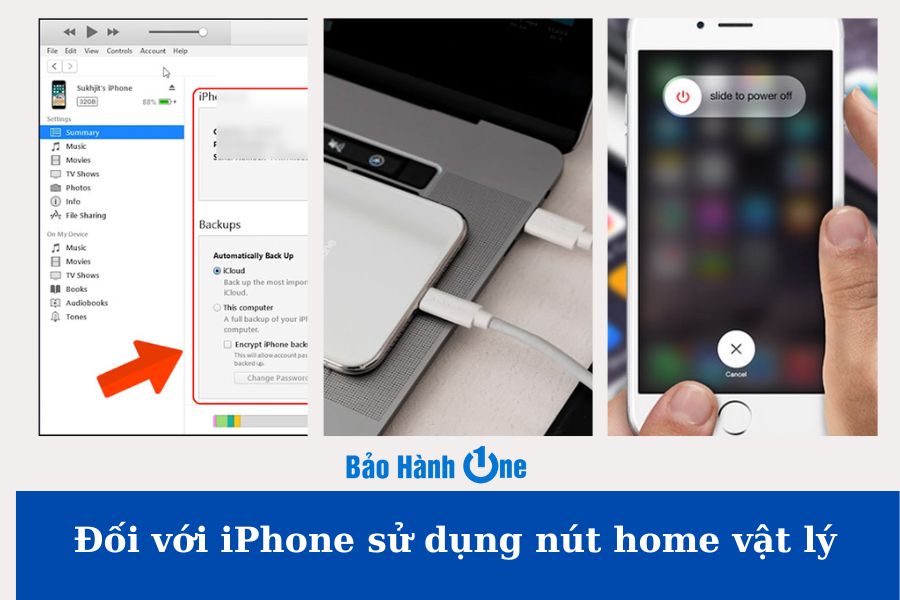
Các thực hiện khôi phục iPhone có nút home vật lý bằng chế độ DFU
Đối với các dòng iPhone còn nút home vật lý như các dòng iPhone 6S Plus bạn tận dụng chúng bằng các thao tác sau đây:
Bước 1: Bật mở phần mềm iTunes đã cập nhật phiên bản mới nhất trên máy tính
Bước 2: Kết nối iPhone với máy tính bằng cách sử dụng cáp Lightning.
Bước 3: Ấn giữ phím nguồn để Tắt nguồn iPhone.
Bước 4: Tiến hành ấn giữ đồng thời nút nguồn 3 giây và nút home 10 giây.
Bước 5: Hết thời gian 3 giây, tiếp tục ấn giữ nút home cho đến khi iTunes trên máy tính hiện thông báo đã nhận thiết bị.
Chỉ với những bước đơn giản trên, bạn đã hoàn thành khôi phục iPhone bằng chế độ DFU.
Đối với iPhone sử dụng nút home ảo

Các thực hiện khôi phục iPhone không có nút home bằng chế độ DFU
Nếu điện thoại iPhone của bạn là những dòng mới, không có nút home vật lý, bạn cũng có thể sử dụng nút home ảo trên thiết bị để khôi phục iPhone. Cùng theo dõi các bước tiến hành sau:
Bước 1: Thực hiện các bước đầu tương tự như trên, bật mở iTunes, kết nối iTunes máy tính với iPhone bằng cáp.
Bước 2: Nhấn giữ đồng thời nút nguồn và nút giảm âm trong thời gian 10 giây để tắt nguồn iPhone.
Bước 3: Tiếp tục giữ nút âm lượng và thả nút nguồn cho đến khi iTunes thông báo đã nhận thiết bị.
Đối với iPhone sử dụng chế độ nhận diện Face ID

Các thực hiện khôi phục iPhone có Face ID bằng chế độ DFU
Một số dòng iPhone hiện đại hiện nay đã tích hợp chế độ nhận diện Face ID tiện dụng. Đối với các dòng máy này, để khôi phục iPhone hãy thực hiện các thao tác sau:
Bước 1: Thực hiện tương tự như 2 cách trên, kết nối iTunes với điện thoại.
Bước 2: Thực hiện tác nguồn iPhone bằng cách nhấn giữ lần lượt nút tăng âm lượng, nút giảm âm lượng, nút nguồn.
Bước 3: Tiếp tục nhấn giữ nút giảm âm lượng 3 giây và nút nguồn 3 giây.
Bước 4: Thả nút nguồn, tiếp tục nhấn giữ nút giảm âm lượng cho đến khi iTunes thông báo đã nhận thiết bị.
Xem thêm: Mẹo Hay Cho Điện Thoại iPhone
Hy vọng với những chia sẻ về chế độ DFU là gì và các cách khôi phục iPhone bằng chế độ DFU sẽ giúp ích cho bạn khi gặp các vấn đề khó chịu trên thiết bị của mình. Nếu còn bất kỳ thắc mắc nào, hay có đang gặp vấn đề cần kiểm tra và sửa chữa iPhone đừng quên ghé đến Bảo Hành One nhé.









